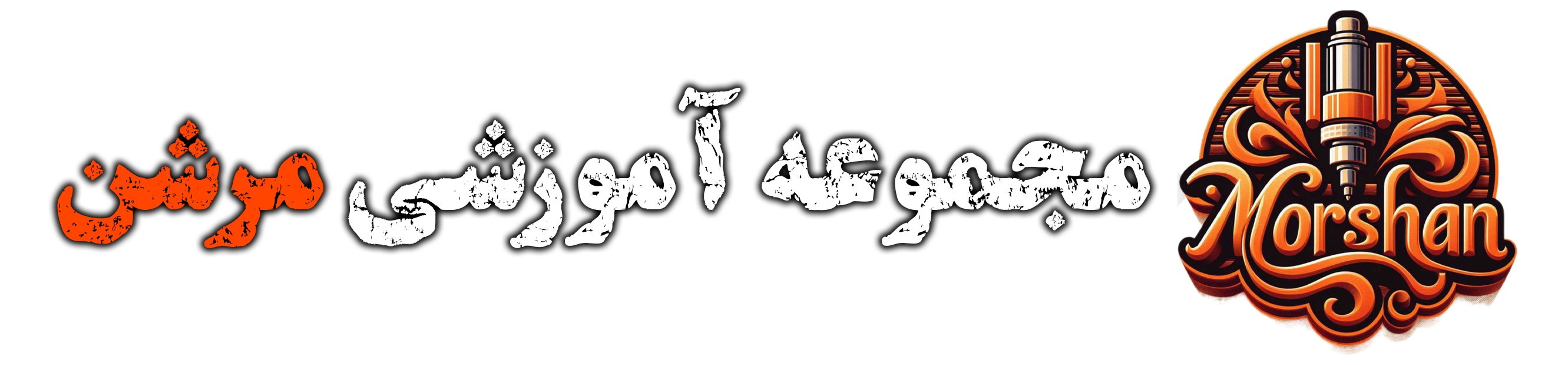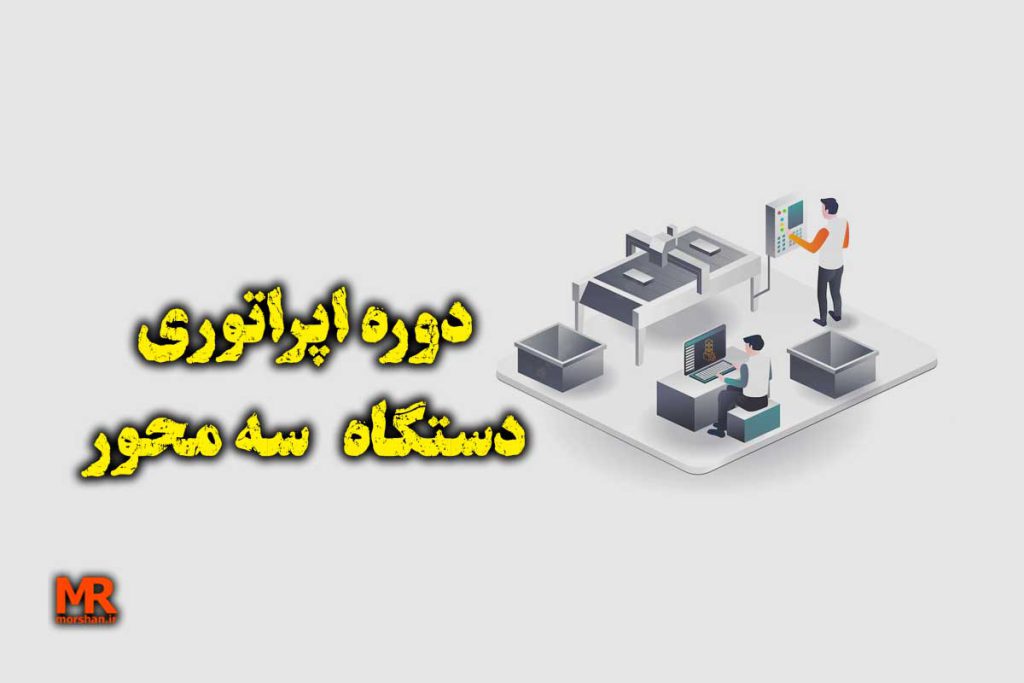ابتدا ابعاد درب را رسم میکنیم:
یعنی از طریق گزینه ی Rectangle یک مستطیل رسم میکنیم و مثلا ابعاد 450 × 600 را برای آن در نظر میگیریم.
و از جایی که ابزارمان کلاسیک است،
باید لبه های مستطیل را ۶ سانت به داخل offset میدهیم (که برای سوراخ های لولاست که ابزاری که میزنیم با سوراخ لولاها تداخلی نداشته باشد)
اما بعد از شش سانت، نصف ابزار خودمان را هم باید به آن اضافه کنیم.
ابزار کلاسیکی که میخواهم اطراف کار بزنم، ابزاری است که در آن عمق تقریبا ۵ سانت از خودش رد بجا میگذارد.
پس ما ۶ سانت offset در لبه ی مستطیل داریم و نصف ۵ سانت هم داریم (برای جیکد)
در نتیجه:
6 + 2.5 = 8.5
در نتیجه عدد offsetمان به داخل را باید 85mm بزنیم.
حالا یک جیکد میگیریم
– جیکد along، به عمق ۷ میل (در قسمت finish depth عدد را وارد میکنیم)
– با ابزار کلاسیک (از قسمت profiling tool، در قسمت click to select، نوع ابزار را انتخاب میکنیم)
– متریال هم ۱۶ میل. (در قسمت click to define material، بخش material thickness عدد را وارد میکنیم)
سپس calculate now را میزنیم.
خوراک اَره را بررسی میکنیم و میبینیم که گوشه هایش به داخل، به میزان ۶ سانت جای خالی است.
حالا ما اگر به مستطیل داخل شکلمان، به میزان ۲.۵ سانت offset بدهیم (به داخل)، اتفاقی که میافتد این است که ما لبه ی مسیر ابزارمان را خواهیم داشت. و حالا در این مستطیل ایجاد شده، طرح مان را پیاده میکنیم.
ما یک مستطیل ۲۳ در ۳۸ داریم، و میخواهیم از شکلمان در پایین مستطیل، ۴تا به صورت افقی داشته باشیم، و ۷تا هم به صورت عمودی.
ابعادشان را چگونه حساب کنیم؟
به عنوان مثال میخواهیم فاصله ی بین اشکال مان ۲ میل باشد
* نکته حائز اهمیت: صرفا یک مثال است و شما میتوانید آن را تغییر دهید و در اینجا فرمول به شما گفته خواهد شد و شما بر مبنای آن هر فاصله ای را که خواستید برای خود درنظر میگیرید.
عرض مستطیلمان ۲۳ است و چهارتا شکل را میخواهیم بین آن جای گذاری کنیم. وقتی چهار شکل داریم، چندتا فاصله داریم؟ فواصل بین و کنار اشکال را میشماریم و متوجه میشویم که ۵ تاست.
در ماشین حساب محاسبه میکنیم که
23 – (5 × 2mm) = 22 ÷ 4 = 5.5
حالا ما متوجه میشویم که عرض شکلمان ۵.۵ است
حالا طول را محاسبه میکنیم،
در ردیف عمودی، ۷تا شکل داریم، فواصل بین و کنارشان را میشماریم. میشود ۸تا.
یعنی اگر بخواهیم هفتتا شکل بکشیم، ۸ تا ۲ میل باید بینشان فاصله باشد.
مجددا با ماشین حساب محاسبه میکنیم:
38 – (8 × 2mm) = 36.4 ÷ 7 = 5.2
حالا یک مستطیل میکشیم به کمک ابزار Rectangle، طول را 55 و عرض را 52 میزنیم. این میشود شکل تکرار شونده ی ما. با این تفاوت که باید یک ضربدر در وسط آن رسم کنیم که به کمک Polyline اینکار را انجام میدهیم و برای هربار از دستور خارج نشود، دکمه ی space را میزنیم.
دوتا خطمان را (ضربدر را) انتخاب میکنیم و از طریق گزینه ی offset، عدد ۱ میل اما دو طرفه (یعنی در قسمت directon، گزینه ی both sides را میزنیم)، گوشه هایش هم تیز باشد (یعنی در قسمت corners، گزینه sharp را میزنیم)، و همچنین خود خط اصلی پاک شود (یعنی تیکِ delete original vector را میزنیم. Offset را انجام میدهیم)
حالا از طریق بخش Trim، گوشه هایش که از مستطیل بیرون زده را پاک میکنیم. همچنین خودِ لبه های تیزِ مستطیل.
سپس تمامی خط های شکل را با یکدیگر join میکنیم. و بایکدیگر group میکنیمشان. (میتوان برای اینکار از کلیدهای میانبر یعنی Ctrl + g کمک گرفت و یا از صفحه ی Edit، گزینه ی group را انتخاب کنید)
سپس شکلمان را از طریق گزینه ی Align، بر سمت چپ، قسمت پایین مستطیل بزرگ قرار میدهیم. در این وضعیت کارمان دقیقا به کنج شکل چسبیده، اما قرار بود از هر طرف ۲ میل فاصله باشد،
پس از طریق قسمت transform، در قسمت move، در محور های x و y، عدد ۲ را وارد میکنیم.
سپس با دستور block copy در بخش distances اعدادمان را تعریف که بخش x gap باید ۲ و در y gap هم ۲ باشد.
اما تعدادمان در بخش copies در قسمت columns باید ۴ باشد و در قسمت rows هم ۷.
سپس apply را میزنیم و میبینیم که شکل مان ترسیم شد.
حالا اشکال ایجاد شده را انتخاب و از آن یک جی کد میگیریم.
یعنی وارد قسمت toolpath میشویم و در بخش 2D toolpaths، گزینه ی V-Bit را میزنیم و در بخش carving tool، گزینه ی click to select، ابزارمان را انتخاب میکنیم (مثلا ابزار v 120) که عمقش میشود شش میل. سپس calculate now را میزنیم و تمام.
سپس یک جیکدِ بُرش می گیریم. برای مستطیل بزرگمان.
از نوع outside، به عمق ۱۶ میل (در بخش finish depth)، تیغ مان را هم از قسمت profiling tool، مثلا از نوع endmill 10 انتخاب میکنیم و calculate now را میزنیم.
در اینجا باید simulation بگیریم.
بر روی tool paths کلیک راست میکنیم. و گزینه ی
Simulate All Tool paths
را انتخاب میکنیم و گزینه ی simulate را میزنیم.
و الان میتوانیم نتیجه را مشاهده کنیم.